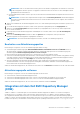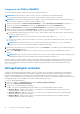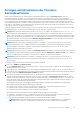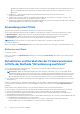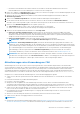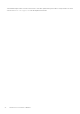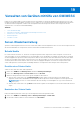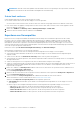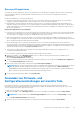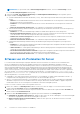Users Guide
Table Of Contents
- OpenManage Integration for Microsoft System Center Version 7.3 für Microsoft Endpoint Configuration Manager und System Center Virtual Machine Manager Einheitliches Benutzerhandbuch
- Inhaltsverzeichnis
- Einführung in OMIMSSC
- OMIMSSC Lizenz
- OMIMSSC Komponenten
- Supportmatrix für OMIMSSC
- Bereitstellen OMIMSSC
- Registrieren der Microsoft-Konsole in OMIMSSC
- Verwalten von OMIMSSC und seine Komponenten
- Backup und Wiederherstellung der OMIMSSC Appliance
- Deinstallation OMIMSSC
- Aktualisieren von OMIMSSC
- Verwalten von Anmeldedaten und Hypervisor-Profilen
- Ermitteln von Geräten und Synchronisieren von Servern mit der OMIMSSC-Konsole
- Ermitteln von Geräten in OMIMSSC
- Geräteerkennung in der OMIMSSC-Konsolenerweiterung für MECM
- Geräteerkennung in der OMIMSSC-Konsolenerweiterung für SCVMM
- Voraussetzungen für die Ermittlung von Geräten
- Ermitteln von Servern über die automatische Ermittlung
- Ermitteln von Servern über die manuelle Ermittlung
- Ermitteln von MX7000-Modularsystemen mithilfe der manuellen Ermittlung
- Synchronisieren der OMIMSSC-Konsolenerweiterung mit registriertem MECM
- Beheben von Synchronisierungsfehlern
- Anzeigen des Systemsperrmodus
- Ermitteln von Geräten in OMIMSSC
- Entfernen von Geräten aus OMIMSSC
- Ansichten in OMIMSSC
- Verwalten von Betriebsvorlage
- Vordefinierte Betriebsvorlage
- Informationen zur Konfiguration des Referenzservers
- Informationen zur Konfiguration des modularen Systems
- Erstellen einer Betriebsvorlage von Referenzservern
- Erstellen einer Betriebsvorlage aus Referenzmodularsystemen
- Erstellen von Clustern mithilfe der Betriebsvorlage
- Anzeigen der Betriebsvorlage
- Bearbeiten der Betriebsvorlage
- Konfigurieren von systemspezifischen Werten (Pool-Werte) unter Verwendung der Betriebsvorlage auf mehreren Servern
- Zuweisen der Betriebsvorlage und Durchführen der Kompatibilitätsprüfung für Server
- Bereitstellen von Betriebsvorlagen
- Aufheben der Zuweisung der Betriebsvorlage
- Betriebsvorlage löschen
- Bereitstellen des Betriebssystem mittels OMIMSSC
- Informationen zum WinPE-Image-Aktualisierung
- Vorbereiten der Betriebssystembereitstellung auf der MECM-Konsole
- Vorbereiten der Bereitstellung eines Betriebssystems, das kein Windows ist
- Bereitstellen von Geräten mithilfe von OMIMSSC
- Workflow für Bereitstellungsszenarien
- Bereitstellen des Windows-Betriebssystems mithilfe der OMIMSSC-Konsolenerweiterung für MECM
- Bereitstellen des Hypervisor-Betriebssystems mit der OMIMSSC-Konsolenerweiterung für SCVMM
- Erneutes Bereitstellen von Windows-Betriebssystemen unter Verwendung von OMIMSSC
- Bereitstellen eines anderen Betriebssystems als Windows mit OMIMSSC-Konsolenerweiterungen
- Erstellen von Windows Server HCI-Clustern mithilfe von vordefinierten Betriebsvorlage
- Aktualisieren der Firmware von Servern und MX7000-Geräten
- Konfigurieren von ersetzten Komponenten
- Exportieren und Importieren des Serverprofils
- Workflow für Bereitstellungsszenarien
- Aktualisieren von Firmware OMIMSSC
- Infos zu Aktualisierungsgruppen
- Info zu Aktualisierungsquellen
- Integration mit dem Dell EMC Repository Manager (DRM)
- Abfragehäufigkeit einstellen
- Anzeigen und Aktualisieren der Firmware-Bestandsaufnahme
- Anwendung eines Filters
- Aktualisieren und Herabstufen der Firmwareversionen mithilfe der Methode "Aktualisierung ausführen"
- Verwalten von Geräten mithilfe von OMIMSSC
- Bereitstellung von Azure Stack HCI-Cluster
- Troubleshooting
- Ressourcen für die Verwaltung von OMIMSSC
- Überprüfen der Berechtigungen für die Verwendung der OMIMSSC-Konsolenerweiterung für MECM
- Überprüfen der PowerShell-Berechtigungen für die Verwendung der OMIMSSC-Konsolenerweiterung für SCVMM
- Installations- und Aktualisierungsszenarien in OMIMSSC
- Registrierungsfehler
- Fehler bei der Testverbindung
- Fehler beim Starten von OMIMSSC nach der Installation der MECM-Konsolenerweiterung
- Fehler beim Herstellen der Verbindung zur OMIMSSC-Konsolenerweiterung für SCVMM
- Fehler beim Zugriff auf die Konsolenerweiterung nach der Aktualisierung von SCVMM R2
- IP-Adresse nicht dem OMIMSSC-Gerät zugewiesen
- SCVMM stürzt während des Importierens der OMIMSSC-Konsolenerweiterung ab
- Fehler bei der Anmeldung an OMIMSSC-Konsolenerweiterungen
- SC2012 VMM SP1 stürzt während der Aktualisierung ab
- OMIMSSC Admin-Portal-Szenarien
- Szenarien für Ermittlung, Synchronisierung und Inventarisierung in OMIMSSC
- Fehler beim Ermitteln der Server
- Fehler beim automatischen Erkennen von iDRAC-Servern
- Ermittelte Server werden nicht der Sammlung "Alle Dell Lifecycle Controller Server" hinzugefügt
- Fehler beim Ermitteln der Server aufgrund falscher Zugangsdaten
- Erstellung einer falschen VRTX-Gehäusegruppe nach der Servererkennung
- Synchronisieren von Hostservern mit registriertem MECM nicht möglich
- Leere Cluster-Aktualisierungsgruppe wird bei automatischer Ermittlung oder Synchronisierung nicht gelöscht
- Fehler beim Erstellen des Clusters während der Anwendung von Clusterfunktionen
- Status des Cluster-fähigen Aktualisierungsjobs kann nicht abgerufen werden
- Fehler beim Ausführen von auf Wartungstasks bezogenen Tasks auf neu erkannten Servern
- Generische Szenarien in OMIMSSC
- Fehler beim Zugriff auf die CIFS-Freigabe über den Hostnamen
- Fehler beim Anzeigen der Seite "Jobs und Protokolle" in der Konsolenerweiterung
- Fehlgeschlagene Vorgänge auf verwalteten Systemen
- Fehler beim Starten der Online-Hilfe für OMIMSSC
- OMIMSSC Fehlschlagen von Jobs aufgrund eines nicht unterstützten Kennworts für die Netzwerkfreigabe
- Firmwareupdateszenarien in OMIMSSC
- Fehler bei der Testverbindung für lokale Aktualisierungsquelle
- Fehler beim Erstellen der DRM-Aktualisierungsquelle
- Fehler beim Erstellen des Repositorys während der Firmware-Aktualisierung
- Fehler beim Aktualisieren der Firmware von Clustern
- Fehler bei der Firmware-Aktualisierung wegen belegter Job-Warteschlange
- Fehler bei der Firmwareaktualisierung unter Verwendung der DRM-Aktualisierungsquelle
- Firmwareaktualisierung für Komponenten unabhängig von der Auswahl
- Benutzerdefinierte Aktualisierungsgruppe kann nicht gelöscht werden
- Fehler beim Aktualisieren des WinPE-Images
- Ändern der Glockenfarbe der Statusabfragen und Benachrichtigungen nach der Aktualisierung der Häufigkeit
- Betriebssystembereitstellungsszenarien in OMIMSSC
- Serverprofilszenarien in OMIMSSC
- LC-Protokollszenarien in OMIMSSC
- Anhang I: Werte der Zeitzonenattribute
- Anhang II: Füllen von Pool-Werten
- Zugriff auf Support-Inhalte von der Dell EMC Support-Website
Anzeigen und Aktualisieren der Firmware-
Bestandsaufnahme
Zeigen Sie den Vergleichsbericht für Geräte anhand einer Aktualisierungsquelle auf der Seite Wartungscenter an. Wenn Sie
eine Aktualisierungsquelle auswählen, wird ein Bericht angezeigt, in dem die vorhandene Firmware mit der in der ausgewählten
Aktualisierungsquelle vorhandenen Firmware verglichen wird. Der Bericht wird beim Ändern der Aktualisierungsquelle dynamisch generiert.
Der Serverbestand wird mit der Aktualisierungsquelle verglichen und die vorgeschlagenen Aktionen werden aufgelistet. Diese Aktivität
nimmt aufgrund der Anzahl der vorhandenen Geräte und Gerätekomponenten viel Zeit in Anspruch. Sie können während dieses Vorgangs
keine anderen Tasks ausführen. Durch das Aktualisieren des Bestands wird der gesamte Bestand des Geräts aktualisiert, auch wenn Sie
eine einzelne Komponente auf diesem Gerät auswählen.
Manchmal wird der Bestand des Geräts aktualisiert, auf der Seite wird jedoch nicht der neueste Bestand angezeigt. Verwenden Sie daher
die Aktualisierungsoption, um die neuesten Bestandsinformationen der ermittelten Geräte anzuzeigen.
ANMERKUNG: Wenn nach dem Aktualisieren auf die neueste Version von OMIMSSC die Verbindung zu downloads.dell.com
fehlschlägt, kann die standardmäßige Dell Online-DELL EMC ENTERPRISE-KATALOG-Aktualisierungsquelle nicht herunterladen.
Daher ist der Vergleichsbericht nicht verfügbar. Um einen Vergleichsbericht für die standardmäßige Aktualisierungsquelle anzuzeigen,
bearbeiten Sie die DELL EMC ENTERPRISE-KATALOG-Aktualisierungsquelle, erstellen Sie Proxy-Zugangsdaten und wählen Sie dann
die Aktualisierungsquelle aus dem Dropdownmenü Aktualisierungsquelle auswählen aus. Weitere Informationen zum Bearbeiten
einer Aktualisierungsquelle finden Sie unter Aktualisierungsquelle ändern.
ANMERKUNG: Eine lokale Kopie der Katalogdatei befindet sich in OMIMSSC, wenn das Produkt geliefert wird. Daher ist der
aktuellste Vergleichsbericht nicht verfügbar. Aktualisieren Sie die Katalogdatei, um den neuesten Vergleichsbericht anzuzeigen.
Um die Katalogdatei zu aktualisieren, bearbeiten Sie die Aktualisierungsquelle und speichern Sie sie, oder löschen Sie eine
Aktualisierungsquelle und erstellen Sie sie erneut.
ANMERKUNG: In MECM werden Serverdetails wie Treiberpaketversion und Verfügbare Treiber für das Betriebssystem auch nach
dem Aktualisieren der Bestandsinformationen nicht auf der Eigenschaftenseite Bandexterne Controller von Dell (OOB) aktualisiert.
Um die OOB-Eigenschaften zu aktualisieren, synchronisieren Sie OMIMSSC mit dem registrierten MECM.
ANMERKUNG: Bei einer Aktualisierung von OMIMSSC werden Informationen zu Servern, die in früheren Versionen ermittelt
wurden, nicht angezeigt. Die neuesten Serverinformationen und den korrekten Vergleichsbericht finden Sie, wenn Sie die Server
erneut ermitteln.
So aktualisieren und zeigen Sie den Firmwarebestand der ermittelten Geräte an:
1. Klicken Sie in OMIMSSC auf Wartungscenter.
Die Seite Wartungscenter wird mit einem Vergleichsbericht für alle Geräte angezeigt, die in OMIMSSC anhand der ausgewählten
Aktualisierungsquelle ermittelt wurden.
2. (Optional) Um einen Vergleichsbericht nur für eine bestimmte Gerätegruppe anzuzeigen, wählen Sie nur die erforderlichen Geräte aus.
3. (Optional) Um einen Vergleichsbericht für eine andere Aktualisierungsquelle anzuzeigen, ändern Sie die Aktualisierungsquelle, indem Sie
sie in der Dropdownliste Aktualisierungsquelle auswählen auswählen.
4. Um Firmware-Informationen zu Gerätekomponenten wie der aktuellen Version, der Baseline-Version und den von Dell EMC
empfohlenen Aktualisierungsaktionen anzuzeigen, erweitern Sie die Servergruppe von Gerätegruppe/Server auf die Serverebene
und dann auf die Komponentenebene. Zeigen Sie auch die Anzahl der empfohlenen Aktualisierungen für Geräte an. Bewegen Sie den
Mauszeiger auf das Symbol für verfügbare Aktualisierungen, um die entsprechenden Details der Aktualisierungen anzuzeigen, z. B.
Anzahl der wichtigen und empfohlenen Aktualisierungen.
Die Anzeigefarbe für das Symbol für verfügbare Aktualisierungen basiert auf der allgemeinen Wichtigkeit der Aktualisierungen.
Nachfolgend sind die kritischen Aktualisierungskategorien aufgeführt:
● Die Farbe ist auch dann rot, wenn der Server oder die Servergruppe eine einzige kritische Aktualisierung enthält.
● Die Farbe ist gelb, wenn keine wichtigen Aktualisierungen vorhanden sind.
● Die Farbe ist grün, wenn die Firmwareversionen auf dem neuesten Stand sind.
Nach dem Ausfüllen des Vergleichsberichts werden folgende Aktualisierungsaktionen vorgeschlagen:
● Zurückstufen: Eine frühere Version ist verfügbar und Sie können die vorhandene Firmware auf diese Version zurückstufen.
● Keine Aktion erforderlich: Die vorhandene Firmware entspricht der in der Aktualisierungsquelle.
● Keine Aktualisierung verfügbar: Für diese Komponente sind keine Aktualisierungen verfügbar.
ANMERKUNG:
Es sind keine Aktualisierungen für Komponenten der Stromversorgungseinheiten (PSU) für MX7000
Modularsysteme und Server in Online-Katalogen verfügbar. Wenn Sie die Netzteilkomponente für das MX7000
Aktualisieren von Firmware OMIMSSC 83